


/中文/

/中文/
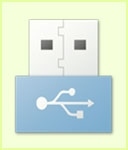
/中文/

/中文/

/中文/

/中文/

/中文/

/中文/

/中文/

/中文/
 7-zip下载v18.03 简体中文美化版
7-zip下载v18.03 简体中文美化版 Bubble Math(泡泡数学)v1.0 电脑版
Bubble Math(泡泡数学)v1.0 电脑版 EditPad Pro(多功能文本编辑器)v7.65 中文版
EditPad Pro(多功能文本编辑器)v7.65 中文版 Easy Equation Solver(在线方程式计算器)v1.8 官方版
Easy Equation Solver(在线方程式计算器)v1.8 官方版 ScanTransfer(无线传输工具)v2018 官方版
ScanTransfer(无线传输工具)v2018 官方版 彗星QQ资源文件读取器v2.1 绿色免费版
彗星QQ资源文件读取器v2.1 绿色免费版 Flash Renamer(批量重命名软件)v6.9 官方版
Flash Renamer(批量重命名软件)v6.9 官方版 动书编辑器(motionbook)v2018 官方版
动书编辑器(motionbook)v2018 官方版 字由客户端v2.0.0.4 官方版
字由客户端v2.0.0.4 官方版 Notepad2书签版(Notepad2 Bookmark Edition)v5.1 官方版
Notepad2书签版(Notepad2 Bookmark Edition)v5.1 官方版软件Tags: U盘启动盘制作工具U盘工具
萝卜u盘启动盘制作工具是一款非常好用的u盘装系统启动盘制作工具,有了它以后,用户就可以非常便捷的在电脑上进行启动盘的制作了,欢迎有需要的朋友到绿色资源网下载使用!
第一步:制作前的软件、硬件准备
1、U盘一个(建议使用1G以上U盘)
2、下载萝卜家园u盘装系统软件:萝卜家园U盘装系统工具下载主页
3、下载您需要安装的ghost系统
第二步:用萝卜家园U盘装系统软件作启动盘
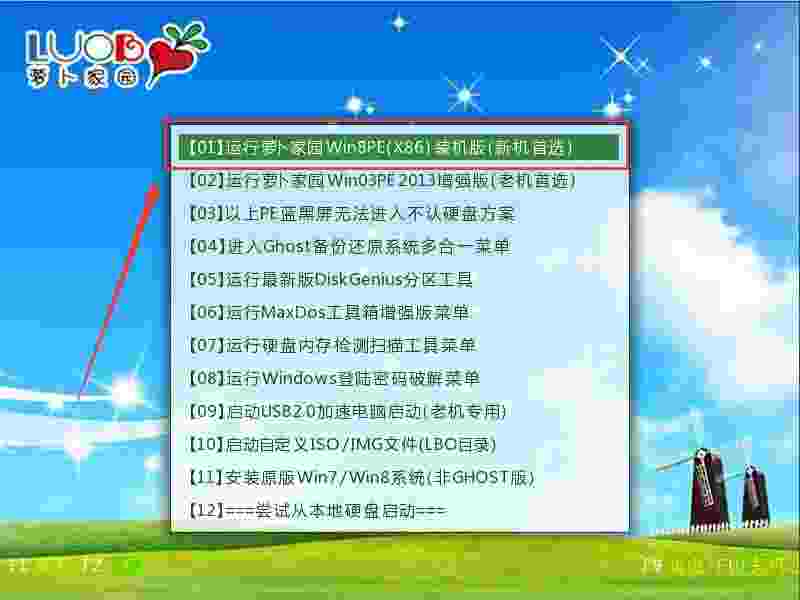
1、运行程序之前请尽量关闭杀毒软件和安全类软件(本软件涉及对可移动磁盘的读写操作,部分杀软的误报会导致程序出错!)下载完成之后Windows XP系统下直接双击运行即可,Windows Vista或Windows7/8系统请右键点以管理员身份运行。
点击进入萝卜家园U盘装系统-程序下载和运行
系统文件一般有二种格式:ISO格式和GHO格式。ISO格式又分为原版系统和ghost封装系统二种。只要用解压软件winrar解压后有大于600M(WIN7一般2G)以上的GHO文件的,是ghost封装系统,PE里的萝卜家园智能装机PE版软件可以直接支持还原安装。如果解压后没有大于600M以上的GHO文件的是原版ISO格式系统,要用安装原版XP和WIN7的方法安装,详细步骤请看相关教程。下文的教程主要针对ghost封装版的系统,即gho系统或者iso内含系统gho的情况。
1、一些细节的微调和优化
2、调整ISO制作启动U盘默认为"高端隐藏"
3、增加是否有刻录机的判断,避免点击刻录如果电脑上无刻录机时摸不着头脑
4、增加转换NTFS前自动拔插U盘,定可能避免转换失败
5、修正PE智能安装器的dsptw些命令和UltraISO的隐藏写入磁盘映像冲突问题
6、增加ISO模式制作启动U盘自动拔插U盘功能
7、增加ISO模式制作启动U盘询问是否用"模拟器"测试启动U盘功能
8、增加ISO模式制作启动U盘创建GHO目录和我的工具目录功能
10、增加ISO模式制作启动U盘自动选择"隐藏启动分区"功能,系统ISO会自动选择为"无"
11、优化PE智能安装器托盘的扩展工具"重建主引导记录(MBR)",GHOST后不能进系统可用来修复
12、重写"模拟器"获取磁盘号代码
13、优化主程序获取磁盘号获取
14、增加PE智能安装器GPT磁盘支持
15、增加PE智能安装器64位ISO搜索和加载虚拟光驱的支持
16、增加PE智能安装器多系统判断并在列表标记
17、增加"本地模式"功能,可免U盘安装到你硬盘中、可选择菜单或热键方便启动PE
18、增加自动检查U盘主引导记录(MBR)功能,MBR被破坏即显现该功能按钮,U盘用一段时间后不能启动可尝试修复,免去重新制作的麻烦
19、调整优化智能安装器分区信息获取
20、增加驻U盘启动制作工具,只要是电脑店制作的启动U盘,就可脱离主程序驻U盘安装本地模式和克隆电脑店U盘
21、一些细节的微调和优化
22、修正转NTFS格式时有卷标会转换失败的问题
23、增加智能安装器UEFI挂载和加亮显示
24、安装器增加imagex(WIM)一键备份、还原,支持ISO或直接WIM,支持WIN7、WIN8原生系统一键安装到GPT(UEFI)
25、安装器增加GHO还原后修复引导、支持WIN7、WIN8镜像GHO到GPT(UEFI)
26、安装器增加支持WIM、GHO还原后添加引导到100M系统保留分区
27、主程序ISO模式增加PE8提取WIM制作等
28、调整安装器安装系统代码,为些功能做准备
1、大幅调整启动文件目录结构,适应新版本部署和更新的需要。
2、移除超微PE和win7PE,添加全新的win8PE,原生支持USB3.0。
3、更新03pe和win8pe磁盘控制器驱动,兼容更多新机型。
4、优化PE启动和内核加载代码,win8pe和03pe共用扩展外置。
5、修正PE文件关联和部分启动菜单错误。
6、更新和增删部分PE工具和DOS工具,全新打包大部分PE工具。
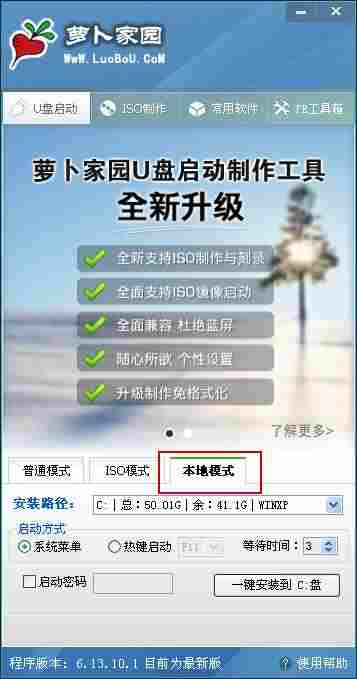
 ChipGenius加强版(U盘芯片检测工具)U盘工具 / 3KB
ChipGenius加强版(U盘芯片检测工具)U盘工具 / 3KB
 优启通高级版客户端U盘工具 / 748.3M
优启通高级版客户端U盘工具 / 748.3M
 balenaEtcher(制作U盘启动盘)U盘工具 / 140.5M
balenaEtcher(制作U盘启动盘)U盘工具 / 140.5M
 群联MPALL F1 9000(PS2251-68量产工具)U盘工具 / 2.0M
群联MPALL F1 9000(PS2251-68量产工具)U盘工具 / 2.0M
 多系统U盘启动盘制作工具(YUMI)U盘工具 / 1.6M
多系统U盘启动盘制作工具(YUMI)U盘工具 / 1.6M
 U盘检测器U盘工具 / 76KB
U盘检测器U盘工具 / 76KB
 优启通高级版客户端U盘工具 / 748.3M
优启通高级版客户端U盘工具 / 748.3M
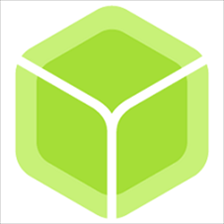 balenaEtcher(制作U盘启动盘)U盘工具 / 140.5M
balenaEtcher(制作U盘启动盘)U盘工具 / 140.5M
 ChipGenius加强版(U盘芯片检测工具)U盘工具 / 3KB
ChipGenius加强版(U盘芯片检测工具)U盘工具 / 3KB
 群联MPALL F1 9000(PS2251-68量产工具)U盘工具 / 2.0M
群联MPALL F1 9000(PS2251-68量产工具)U盘工具 / 2.0M
 Win32 Disk Imager(系统镜像烧录工具)U盘工具 / 5.3M
Win32 Disk Imager(系统镜像烧录工具)U盘工具 / 5.3M
 USB Image Tool(树莓派镜像写入工具)U盘工具 / 379KB
USB Image Tool(树莓派镜像写入工具)U盘工具 / 379KB
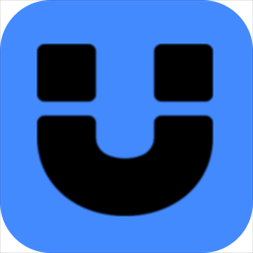 金浚U盘同步助手U盘工具 / 34.8M
金浚U盘同步助手U盘工具 / 34.8M
 宝武U盘客户端V1.0.0.1 电脑版U盘工具 / 18.9M
宝武U盘客户端V1.0.0.1 电脑版U盘工具 / 18.9M
 USB Repair(USB修复工具)v8.1.3.1285 最新版U盘工具 / 4.4M
USB Repair(USB修复工具)v8.1.3.1285 最新版U盘工具 / 4.4M
 ChipGenius加强版(U盘芯片检测工具)U盘工具 / 3KB
ChipGenius加强版(U盘芯片检测工具)U盘工具 / 3KB
 优启通高级版客户端U盘工具 / 748.3M
优启通高级版客户端U盘工具 / 748.3M
 balenaEtcher(制作U盘启动盘)U盘工具 / 140.5M
balenaEtcher(制作U盘启动盘)U盘工具 / 140.5M
 群联MPALL F1 9000(PS2251-68量产工具)U盘工具 / 2.0M
群联MPALL F1 9000(PS2251-68量产工具)U盘工具 / 2.0M
 多系统U盘启动盘制作工具(YUMI)U盘工具 / 1.6M
多系统U盘启动盘制作工具(YUMI)U盘工具 / 1.6M